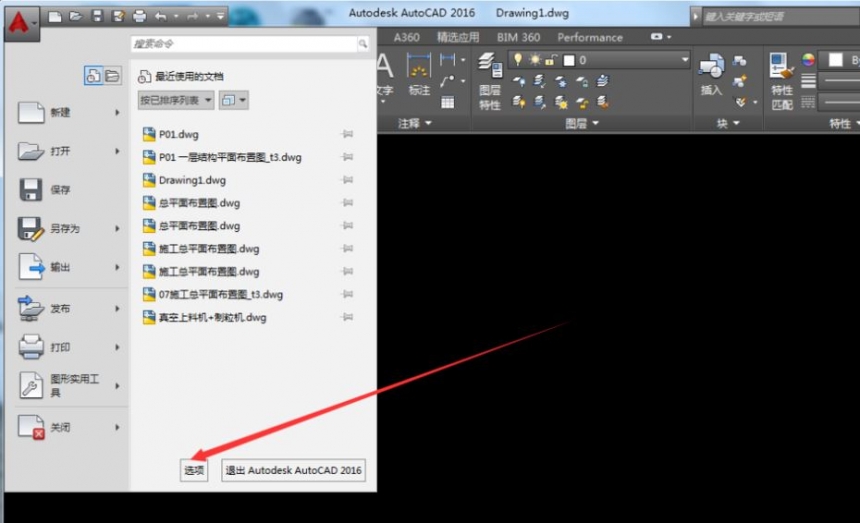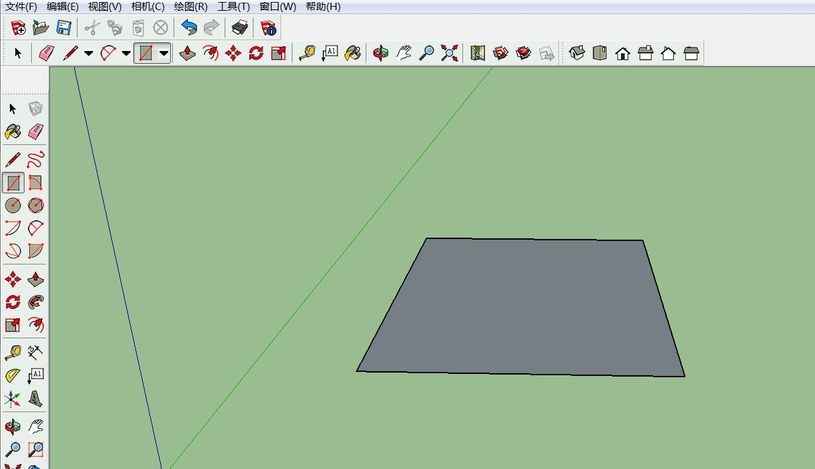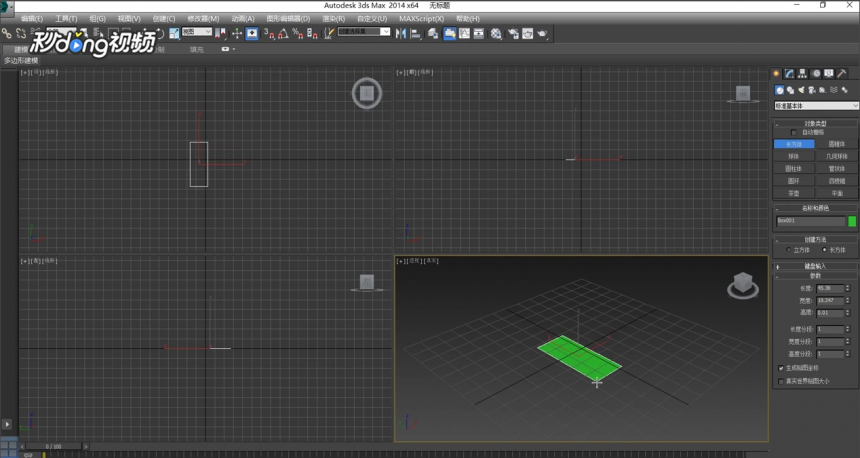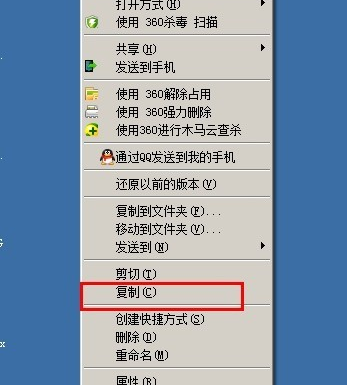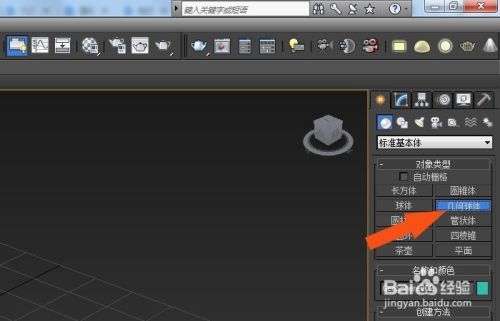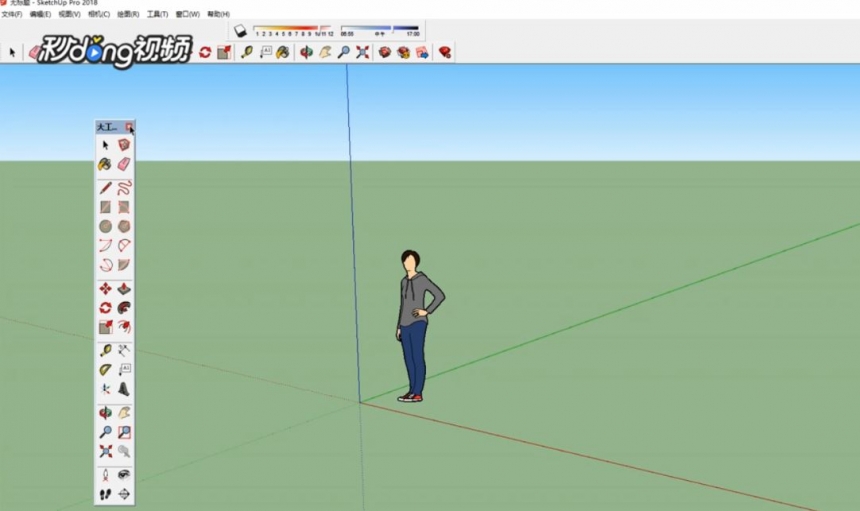3dmax渲染大图高清参数教程(3dmax渲染大图高清参数教程)优质
我们在使用3dmax软件制作建筑效果图的一般都是会有一个很大的图片涵盖整个建筑。可是越大的图片整个渲染效果就越难调整。很多小伙伴在调整大图参数的时候都是不尽如人意。渲染速度太慢效果又不理想。往往都是参数又问题。所以今天小编就为大家带来了3dmax大图设置参数参考值。有需要的小伙伴赶紧前来使用吧。3dmax设置渲染大图高清参数的具体步骤:
第一步。首先我们设置宽度为2000。高度默认值。图像纵横比为1.333。确认;
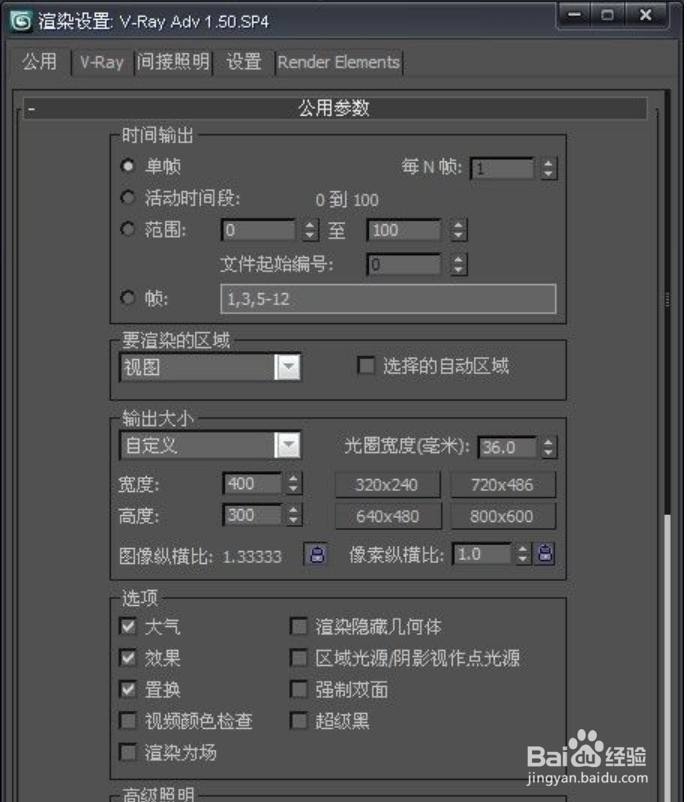
第二步。然后在全局设置把隐藏灯光关闭。然后默认灯光也是关闭;

第三步。接着图像采样器的下拉菜单中改为第二个准蒙特卡洛。抗锯齿过滤器打开选择M开头的过滤器;

第四步。再接着在简介中照明勾选。全局照明引擎改为发光图。灯光缓存。二次反弹改为0.9或不变。发光图改为中。半球细分为50。差值采样改为30;

第五步。再将灯光缓存细分1300。采样大小0.01。勾选显示计算机相位;
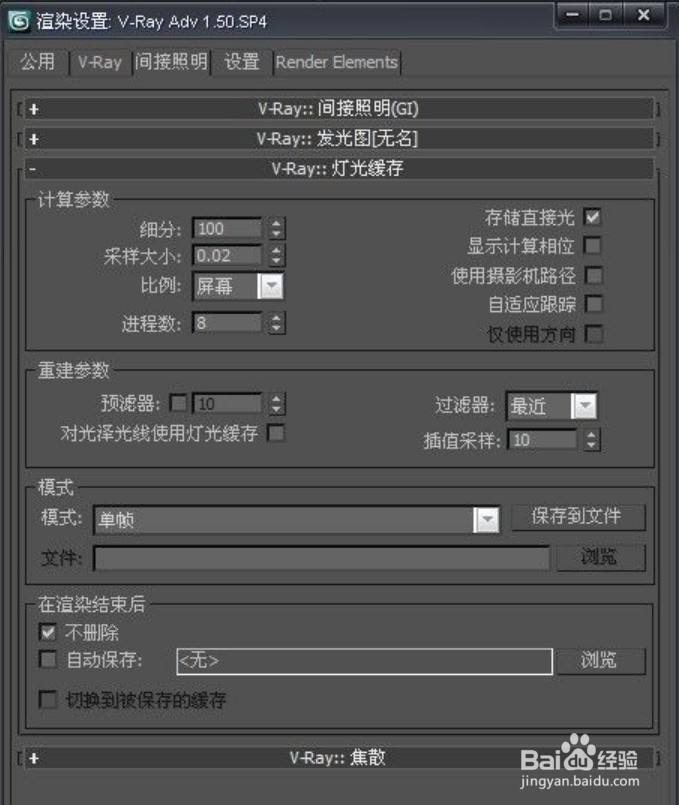
第六步。修改渲染结束后不删除自动保存然后选择路径三个全部勾选。灯光缓存出图大小的参数都可以灵活一点根据计算机的性能来出;
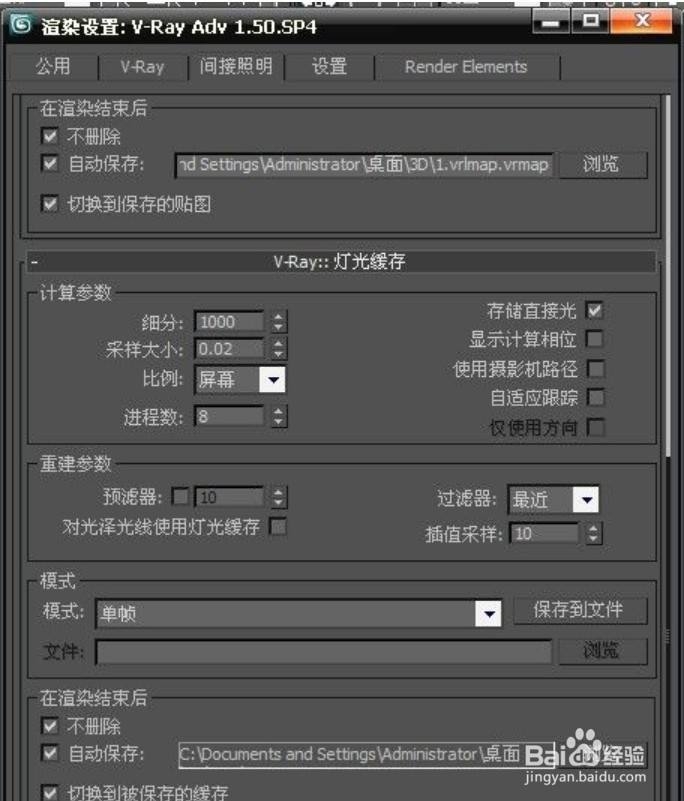
第七步。最后在选中预设上拉。选中保存设置。下一次直接在这里调用大图参数啦。

以上就为3dmax设置渲染大图高清参数的具体步骤。
更多精选教程文章推荐
以上是由资深渲染大师 小渲 整理编辑的,如果觉得对你有帮助,可以收藏或分享给身边的人
本文标题:3dmax渲染大图高清参数教程(3dmax渲染大图高清参数教程)
本文地址:http://www.hszkedu.com/8125.html ,转载请注明来源:云渲染教程网
友情提示:本站内容均为网友发布,并不代表本站立场,如果本站的信息无意侵犯了您的版权,请联系我们及时处理,分享目的仅供大家学习与参考,不代表云渲染农场的立场!
本文地址:http://www.hszkedu.com/8125.html ,转载请注明来源:云渲染教程网
友情提示:本站内容均为网友发布,并不代表本站立场,如果本站的信息无意侵犯了您的版权,请联系我们及时处理,分享目的仅供大家学习与参考,不代表云渲染农场的立场!